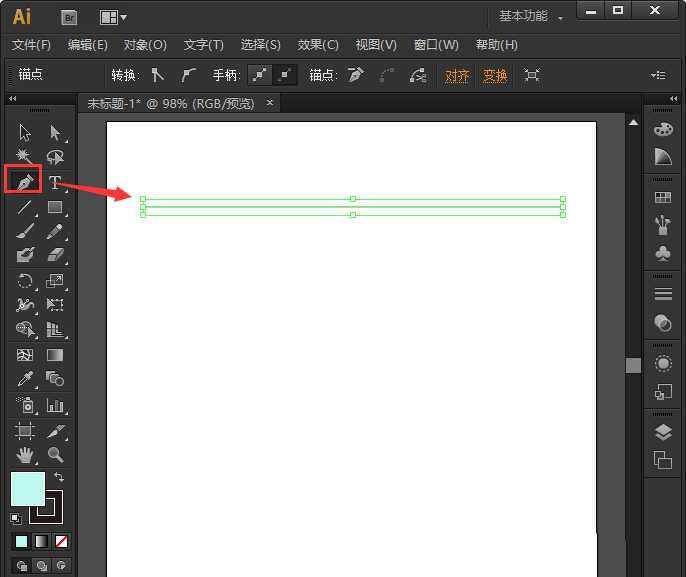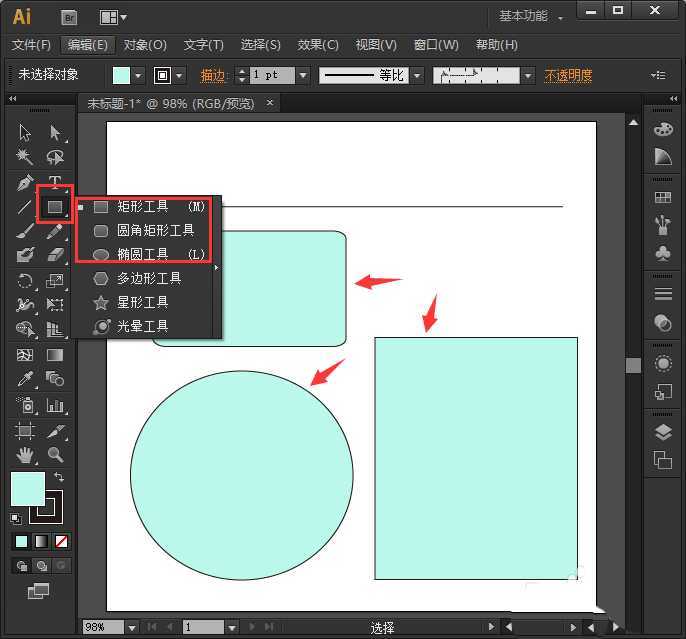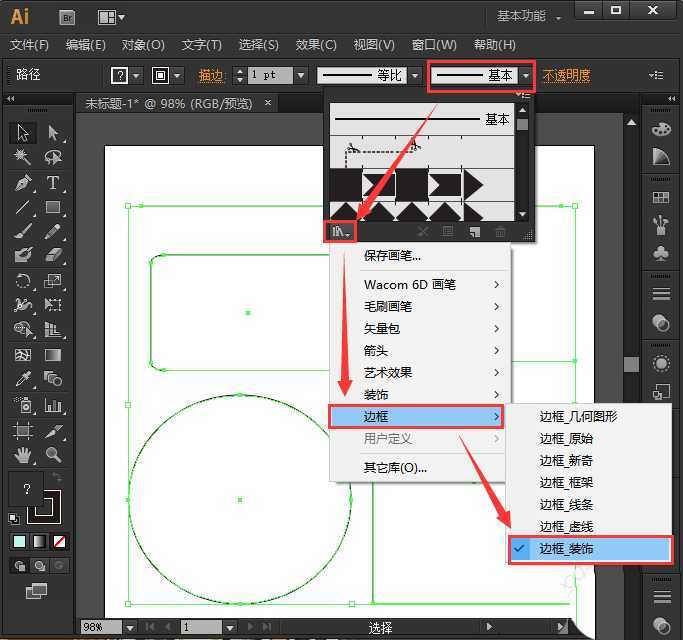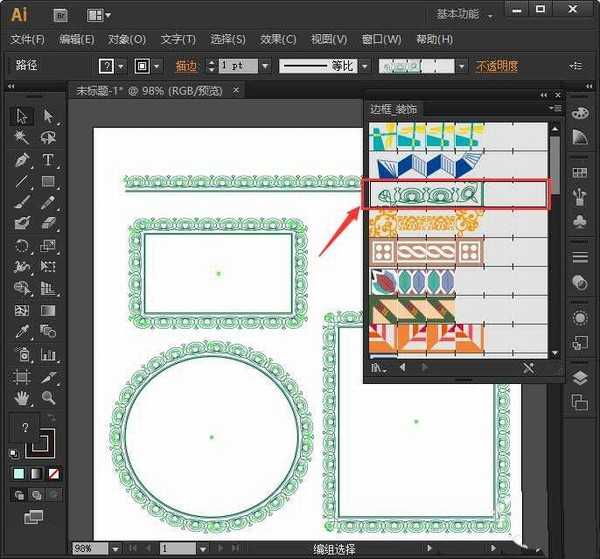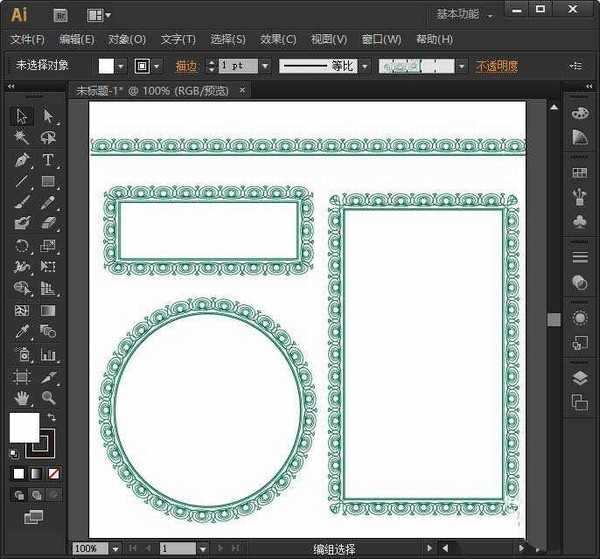AI线条图形怎么转换为边框? ai纹理边框的做法
(编辑:jimmy 日期: 2025/11/28 浏览:3 次 )
我们在设计的时候,经常要到一些边框进行装饰,比如边框就是我们经常会见到的装饰品之一,该怎么将图形变成边框呢?下面我们就来看看详细的教程。
- 软件名称:
- Adobe Illustrator 2020 v24.2.3 64位 免安装中文绿色精简版
- 软件大小:
- 344MB
- 更新时间:
- 2020-08-07立即下载
1、首先,我们点击【钢笔工具】画出一条直线,如图所示。
2、接下来,我们分别用【矩形、圆角和椭圆工具】画出3个不同的形状出来,如图所示。
3、我们把这3个形状选中,设置填充为【无】,如图所示。
4、接着,我们把直线和图形全部选中,点击【基本】找到【边框】-【边框_装饰】,如图所示。
5、我们点击任意一个图案,直线和图形就会变成边框的样子了。
6、最后我们可以把直线拉长一点,改变图形大小,边框会随着图形变化。
以上就是ai纹理边框的做法,希望大家喜欢,请继续关注。
相关推荐:
ai怎么绘制水墨画效果的边框?
ai怎么设计一组中国式古风边框? ai国朝边框的设计方法
ai怎么设计回字纹边框? ai设计中国风圆形回字花纹边框的教程
下一篇:ai怎么设计波浪拖尾的文字效果? ai艺术字海报的做方法